
نحوه داون گرید از iOS 15 به iOS 14
اگر iOS 15 یا iPadOS 15 را از طریق برنامه توسعه دهنده اپل یا نسخه بتا عمومی نصب کردهاید، هم اکنون به دلیل مشکلات کاربردی یا پایداری که در این سیستم وجود دارد، احتمالا تصمیم خواهید داشت که آپدیت خود را به نسخه iOS 14 بازگردانید. برای این منظور میتوانید ادامه مطلب را دنبال کنید.
اپل معمولا فقط در صورت پایداری نسبی نسخههای توسعه دهنده، بتای عمومی iOS و iPadOS را منتشر میکند. همانطور که گفته شد، نسخههای بتا اپل از به روزرسانی اصلی نرم افزار خود، به ویژههای نسخههای اولیه ارائه میشوند.
ممکن است متوجه شده باشید که برنامهها با این نسخهها به درستی کار نمیکنند و ضعفهایی هم در مصرف باتری، خرابی دستگاه و ویژگیهایی هم که قرار است عملکرد صحیح دستگاه را حفظ کنند، دیده میشود. خوشبختانه روشی وجود دارد که شما میتوانید آیفون یا آیپد خود را به نسخه قبلی بازگردانید.
اگر قبل از نصب نسخه بتا، از سیستم عامل خود پشتیبان تهیه کرده باشید، میتوانید نسخه بتا iOS 15 را حذف کرده و نسخه پشتیبان را بازیابی کنید. اگر نسخه پشتیبان تهیه نکردهاید، میتوانید بازهم داون گرید کنید، اما قبل از اینکار دیگر نمیتوانید دادههای دستگاه خود را نگه داشته و در نسخه قبلی از آنها استفاده کنید.
همچنین، اگر watchOS 8 را روی اپل واچ خود نصب کردهاید، لازم به ذکر است که پس از بازگشت به iOS 14، نمیتوانید از آن با آیفون خود استفاده کنید و داون گرید نسخه اپل واچ به نسخه قبلی از watchOS نیز نمیتواند به صورت دستی انجام گیرد. اگر میخواهید که نسخه هشتم سیستم watchOS را حذف کنید، باید ساعت خود را به اپل ارسال کنید تا این کار را برای شما انجام دهد.
چگونه میتوان از iOS 15 یا iPadOS 15 به نسخههای قبلی بازگشت؟
- در ابتدا باید Finder را در مک خود اجرا کنید.
- با استفاده از کابل لایتنینگ، آیفون یا آیپد خود را به کامپیوتر مک خود وصل کنید.
- دستگاه خود را در حالت بازیابی قرار دهید. روش انجام این کار به دستگاه شما بستگی خواهد داشت. بنابراین، در ادامه لیستی از مراحل را برای شما قرار دادهایم تا مدل دستگاه خود را پیدا کرده و برحسب آن، برای این کار اقدام کنید. اپل همچنین در این مقاله پشتیبانی، اطلاعات بیشتری را در مورد حالت بازیابی به شما داده است.
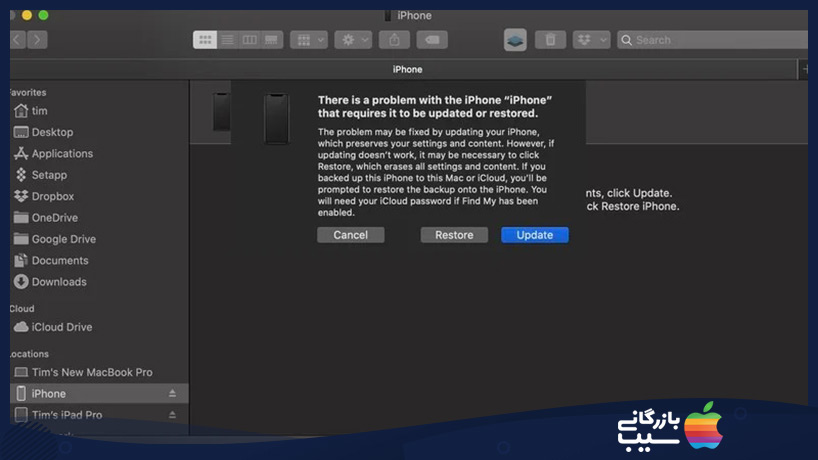
- کادر محاورهای ظاهر خواهد شد که از شما میخواهد تا دستگاه خود را بازیابی کنید. برای پاک کردن دستگاه خود و نصب آخرین نسخه عمومی iOS یا iPadOS، روی بازیابی کلیک کنید.
- صبر کنید تا روند بازیابی به پایان برسد.
نحوه ورود به حالت بازیابی در دستگاه iOS خود
مدلهای iPad دارای Face ID: ابتد دکمه افزایش صدا را فشار داده و سریع رها کنید. دکمه کاهش صدا را فشار داده و به سرعت رها کنید. دکمه Top را فشار داده و نگه دارید تا دستگاه شما شروع به ریستارت کند. همچنان دکمه Top را نگه دارید تا دستگاه شما به حالت بازیابی برود.
آیفون ۸ یا بالاتر: دکمه افزایش صدا را فشار داده و به سرعت رها کنید. دکمه کاهش صدا را فشار داده و به سرعت رها کنید. سپس دکمه side را فشار داده و نگه دارید تا صفحه نمایش حالت بازیابی را برای شما به نمایش گذارد.
آیفون ۷، آیفون ۷ پلاس و آیپاد تاچ نسل هفتم: دکمههای بالا یا کناری و کاهش صدا را همزمان فشار دهید و نگه دارید. نگه داشتن آنها تا زمانی که صفحه حالت بازیابی را مشاهده نکردهاید، باید ادامه پیدا کنید.
آیپاد با دکمه Home، آیفون 6s یا بالاتر و آیپاد تاچ نسل ششم یا بالاتر: همزمان دکمههای Home و Top یا Side را فشار داده و نگه دارید. نگه داشتن آنها تا زمانی که صفحه حالت بازیابی را مشاهده نکنید، باید ادامه داشته باشد.
اگر مراحل فوق را دنبال کرده باشید، میتوانید با استفاده از مک یا آیکلود، از نسخه iOS 14 یا iPadOS 14 گوشی هوشمند خود، نسخه پشتیبان تهیه کنید.
سخن آخر
به همین ترتیب میتوانید از نسخه بتا عمومی iOS 15 به نسخه پایینتر داون گرید کرده و بسیاری از مشکلات گوشی خود را برطرف کنید. این موضوع به شما کمک میکند که نیازی به صبر کردن تا انتشار نسخه رسمی نداشته باشید و تنها با تهیه کردن یک نسخه پشتیبان، به چنین قابلیتی دسترسی داشته باشید. حتی میتوانید صرفا برای تست iOS 15 از این قابلیت استفاده کرده و مشکل و استرسی از بابت قابلیت بازگشت به قبل نداشته باشید. همیشه تهیه نسخه پشتیبان از گوشی خود را بیاد داشته باشید و با این کار، روال کاری سادهتری را در پیش بگیرید.